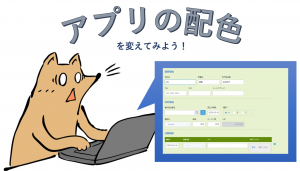船井デジタル道場
Digital Dojo
一覧をカテゴリーごとに表示させる方法
~kintoneカテゴリー機能~
公開日:2020年03月27日
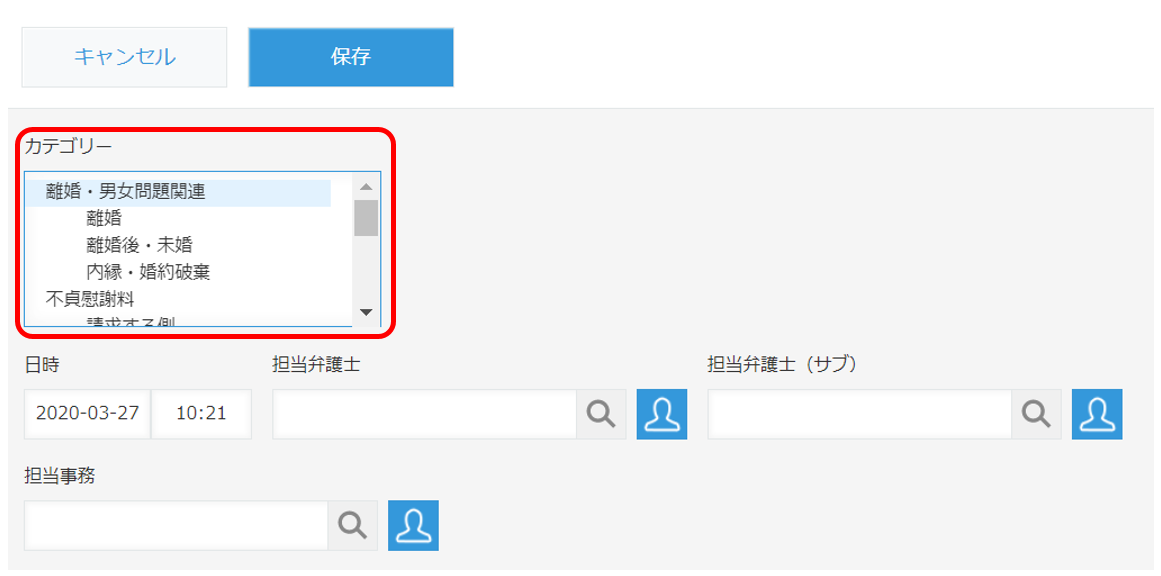
カテゴリー機能とそのメリット
カテゴリー機能を設定すると、レコードの一覧画面の左側にカテゴリー一覧が表示されるようになります。
カテゴリー分類自体は「プルダウンフィールド」や「チェックボックスフィールド」でも可能ですが、絞り込み検索を行う際に最低でも2クリック必要になります。
そこでカテゴリー機能を使うことにより、一覧画面にカテゴリー一覧が表示されるので、1クリックでカテゴリー分けされたのレコード一覧を確認することが可能になります。
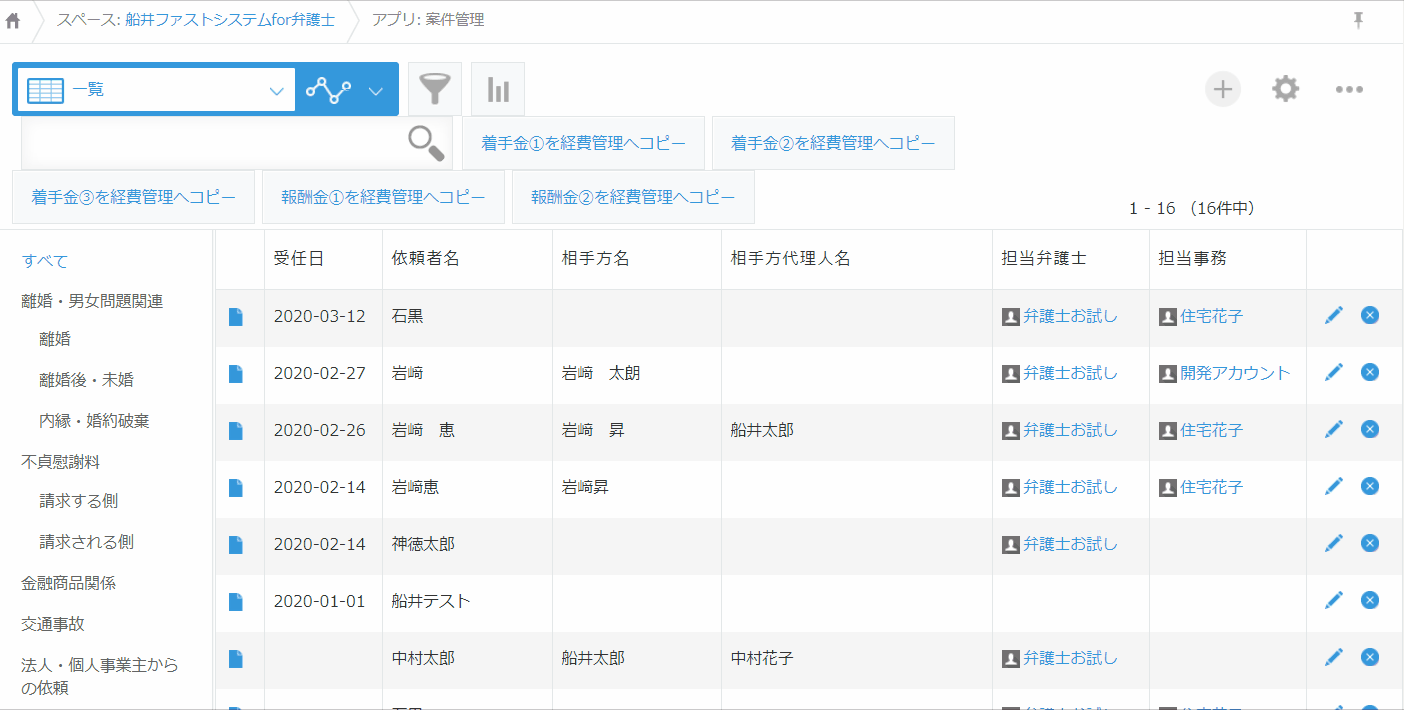
カテゴリーをクリックすると、そのカテゴリーに分類されたレコードが一覧表示されます。
親カテゴリーをクリックすると、階層下に分類されたカテゴリーのレコードもまとめて表示されます。
カテゴリー機能は、階層表示できるだけではなく、設定している「一覧」すべてが有効になります。
カテゴリー機能の設定方法
①カテゴリー機能の設定画面を開きます。
最初にアプリの設定画面を開きます。
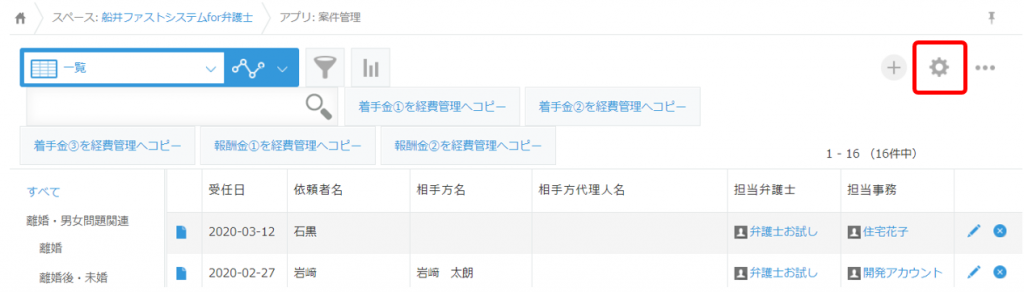
設定タブ内の「カテゴリー」をクリックします。
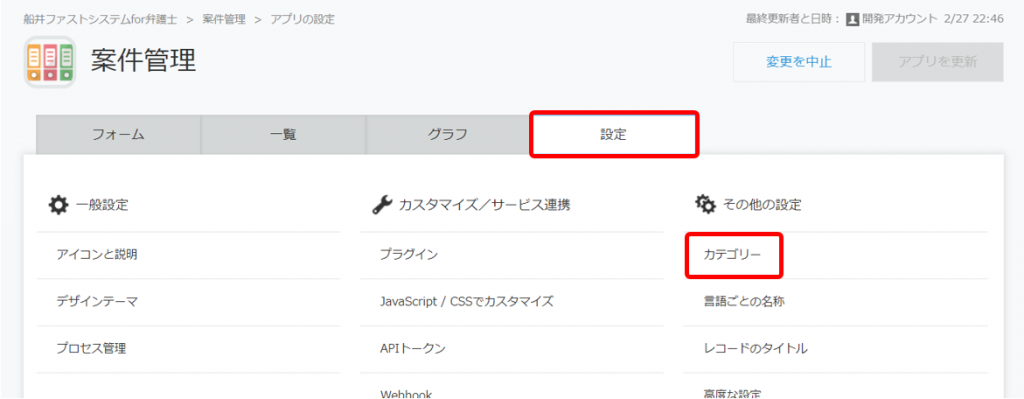
②カテゴリーを入力します。
「カテゴリーを有効にする」にチェックを入れます。
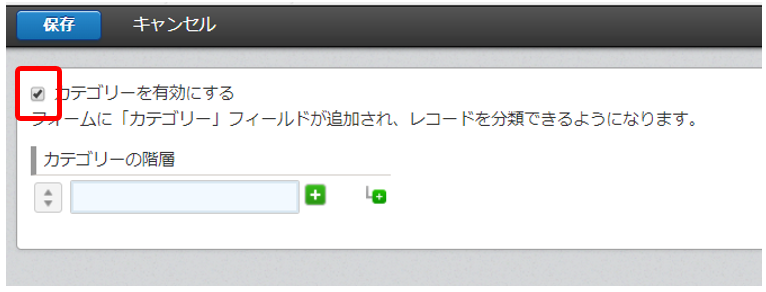
「カテゴリー階層」でカテゴリーを設定します。
カテゴリーを追加する場合は+マークをクリックします。
小さい+マークをクリックすると親カテゴリーの階層下に入ります。
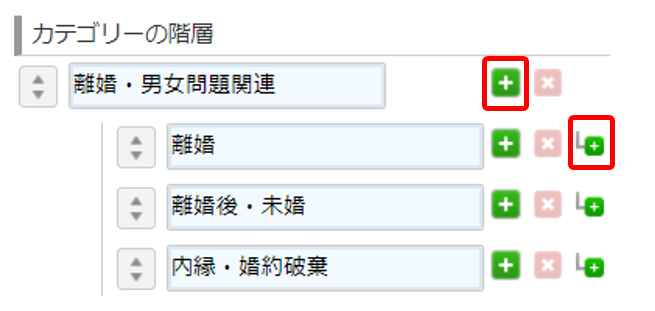
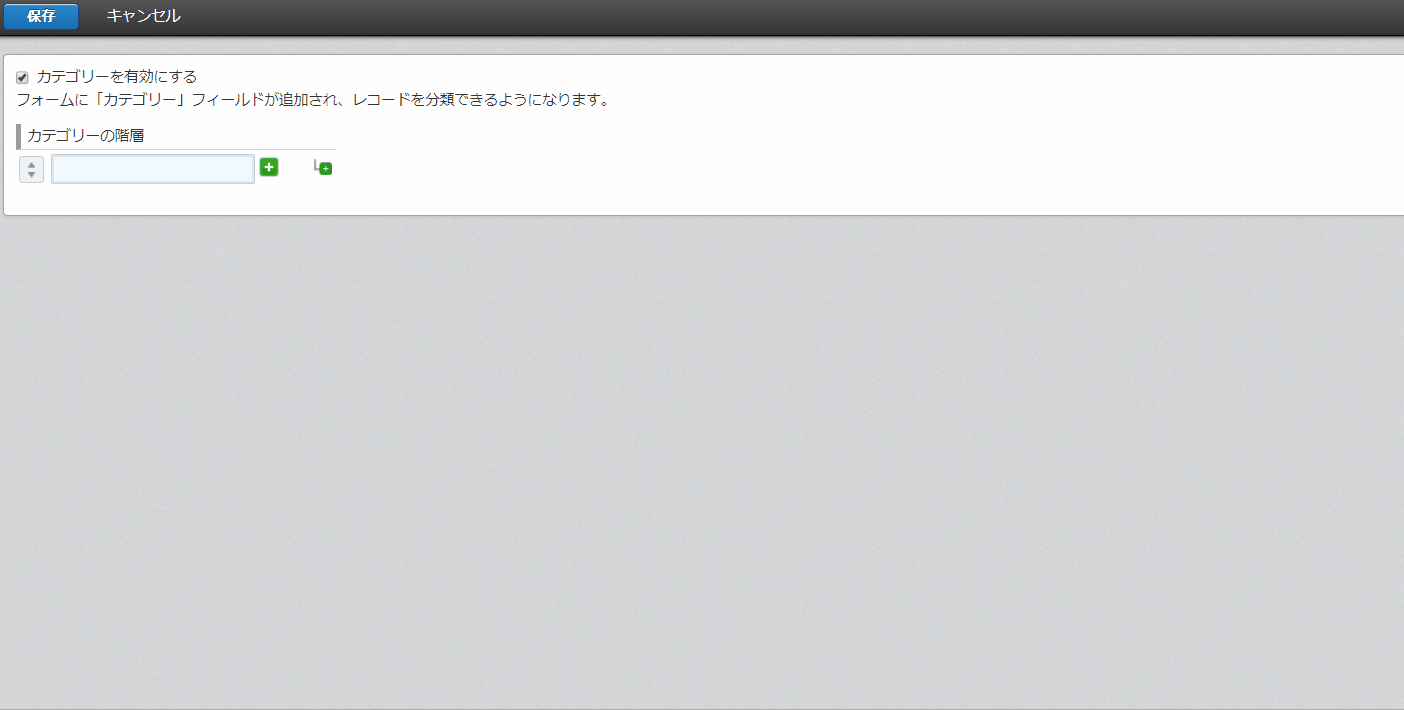
③設定が完了したら保存します。
左上「保存」ボタンをクリックし、「アプリの更新」を行い完了です。
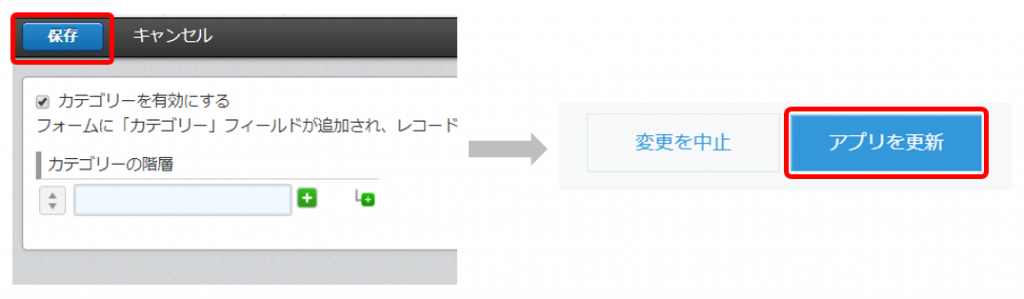
カテゴリーの入力画面
カテゴリーを設定すると、レコード入力画面に「カテゴリー」の項目が追加されます。
入力時に、分類したいカテゴリーをクリックし選択します。
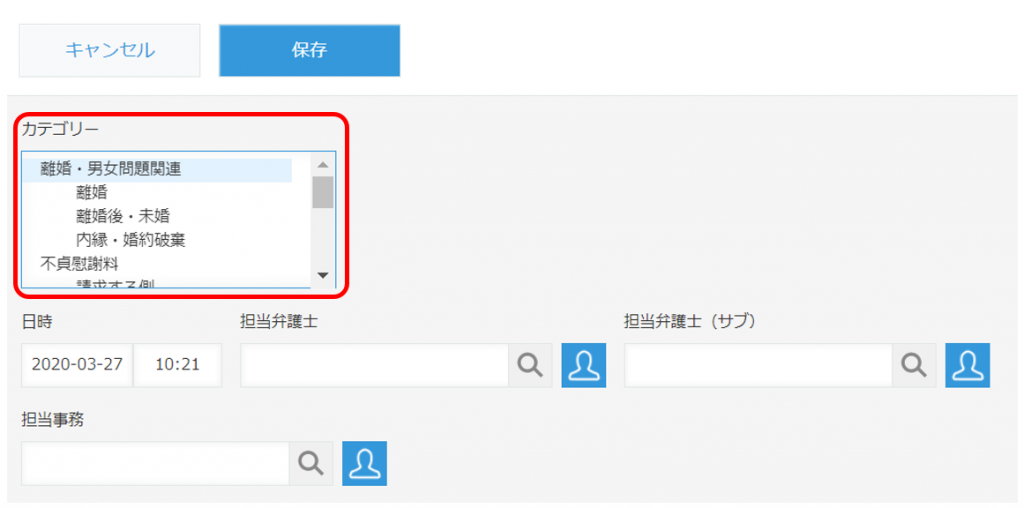
いかがでしょうか?
ぜひご確認いただければ幸いです。